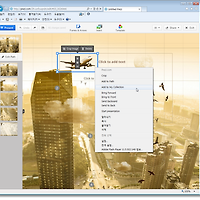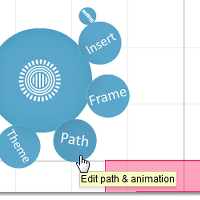프레지(Prezi)의 새로운 기능
- 라이브러리(Library) 활용법 -
2012년 12월에 Object Library가 추가되었다. 사진과 같은 컨텐츠를 선택한 후, 라이브러리에 추가하면 된다. 추가한 컨텐츠는 라이브러리에서 언제든지 다시 꺼내 사용할 수 있다. 같은 컨텐츠를 반복해서 삽입하는 번거로움을 줄였다는 점에서 반가운 기능이 아닐 수 없다.
1. 프레지를 실행시킨 후, 'Images' - 'From File...'을 클릭한다.
2. [prezi.com에서 업로드할 파일을 선택] 대화상자에서 업로드할 파일을 선택한 후, [열기] 단추를 클릭한다.
3. 파일의 크기가 클 경우 사이즈를 조절하여 삽입할 수 있다. 'Resize image'를 클릭하면 사이즈를 조절하여 삽입하고, 'Keep oriinal'을 클릭하면 원래 이미지 크기 그대로 삽입한다.
4. 선택한 이미지가 삽입되면 'Library' - 'Add Selection to my collection'을 클릭한다.
(이 때 선택한 이미지가 'Library' 속으로 들어가는 애니메이션이 실행된다.)
5. Library에 이미지가 추가된 것을 확인하기 위해 'Library' - 'Open Object Library...'를 클릭한다.
6. [Object Library]에서 해당 이미지에 마우스를 가져가면 'X' 표시가 나타나는데 클릭하면 삭제된다. 오른쪽 아래에 있는 [Insert] 단추를 클릭하면 선택한 이미지를 언제든지 삽입할 수 있다.
프레지(Prezi)의 새로운 기능 - 라이브러리(Library) 활용법
calamis
'IT > Prezi' 카테고리의 다른 글
| 프레지(Prezi)의 새로운 기능 - 마이 컬렉션(My Collection) 활용법 (0) | 2013.02.21 |
|---|---|
| '프레지다움'과 편리함의 경계선에서 - 새로워진 프레지 리뷰 (0) | 2012.11.21 |
| 또다른 애니메이션을 만나다- 패스 설정 방법2 [프레지 강좌_18] (0) | 2012.10.05 |
| 'Path'(패스)로 애니메이션 하다 - 패스 설정 방법1 [프레지 강좌_17] (0) | 2012.10.03 |
| 보이지 않게 프레임 하다- 프레임 설정 방법3 [프레지 강좌_16] (0) | 2012.09.27 |
| 프레임 마음껏 주무르기- 프레임 설정 방법2 [프레지 강좌_15] (0) | 2012.09.26 |
| 슬라이드의 또 다른 이름, 프레임- 프레임 설정 방법1 [프레지 강좌_14] (0) | 2012.09.25 |
| 어떤 파일도 문제없다- 기타 파일 삽입 방법 [프레지 강좌_13] (0) | 2012.09.24 |
| 다이어그램의 진수를 만나다- 다이어그램 삽입 방법 [프레지 강좌_12] (0) | 2012.09.23 |
| You Tube도 내 친구- 유투브 동영상 삽입 방법 [프레지 강좌_11] (2) | 2012.09.23 |